장치와 호환되는 DirectX를 다운로드해야 합니다.
- 드라이버를 수동으로 설치하는 경우 공식 제조업체 웹 사이트에서 드라이버 파일을 다운로드하십시오.
- BSOD가 발생하지 않도록 복잡한 작업으로 PC에 과부하를 주지 마십시오.
- 모든 문제 해결 노력이 헛된 것으로 판명된 후에만 Windows 재설치를 고려해야 합니다.
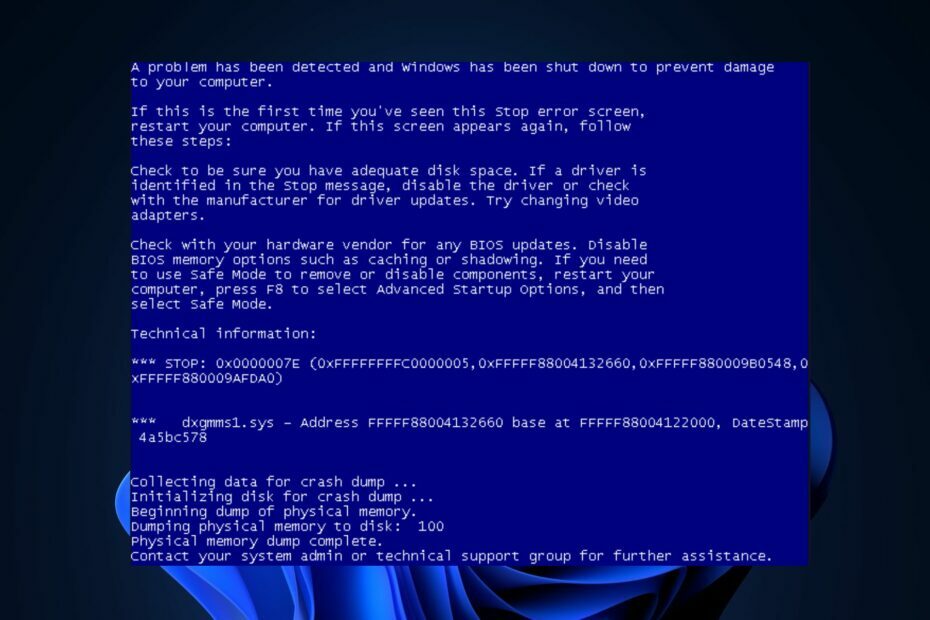
엑스다운로드 파일을 클릭하여 설치
이 소프트웨어는 일반적인 컴퓨터 오류를 복구하고 파일 손실, 맬웨어, 하드웨어 오류로부터 사용자를 보호하고 최대 성능을 위해 PC를 최적화합니다. 간단한 3단계로 PC 문제를 해결하고 바이러스를 제거하세요.
- Restoro PC 수리 도구 다운로드 특허 기술로 제공되는 (특허 가능 여기).
- 딸깍 하는 소리 스캔 시작 PC 문제를 일으킬 수 있는 Windows 문제를 찾습니다.
- 딸깍 하는 소리 모두 고쳐주세요 컴퓨터의 보안 및 성능에 영향을 미치는 문제를 해결합니다.
- Restoro가 다운로드되었습니다. 0 이번 달 독자 여러분.
Dxgmms1.sys는 Microsoft DirectX Graphics MMS 시스템 드라이버 파일이지만 때때로 이 무해한 파일이 BSoD 오류를 유발할 수 있습니다. 이 기사에서는 해당 기능을 설명하고 비활성화하거나 수정하는 데 필요한 단계를 제공합니다.
- dxgmms1.sys는 무엇이며 BSoD를 유발하는 이유는 무엇입니까?
- dxgmms1.sys를 어떻게 고칠 수 있습니까?
- 1. 그래픽 드라이버 업데이트
- 2. BIOS 업데이트
- 3. 통합 그래픽 카드 비활성화
- 4. SFC 및 DISM 스캔 수행
- 5. Windows 새로 설치 수행
dxgmms1.sys는 무엇이며 BSoD를 유발하는 이유는 무엇입니까?
위에서 언급했듯이 dxgmms1.sys는 Windows가 PC의 그래픽을 관리하기 위해 배포하는 DirectX 관련 파일입니다. 파일은 완전히 안전하며 컴퓨터에 위협이 되지 않습니다.
그러나 갑자기 갑자기 시스템이 dxmms1.sys를 직접 가리키는 BSoD와 충돌합니다. 몇 가지 가능한 이유는 다음과 같습니다.
- 오래되었거나 손상된 그래픽 드라이버 – BSoD 및 이 특정 dxgmms1.sys 파일 충돌은 대부분 그래픽 드라이버 문제로 인해 발생합니다. 그래픽 드라이버 업데이트 문제를 해결할 것입니다.
- 그래픽 카드 충돌 – 개별 그래픽 카드가 있는 경우 기존 Intel 통합 GPU와 충돌하여 시스템이 충돌할 수 있습니다. 통합 GPU를 비활성화하면 문제가 해결됩니다.
- 시스템 파일 손상 – 시스템 파일 손상은 가능한 다른 이유 중 하나이며 일부 전용 스캔으로 문제를 신속하게 해결할 수 있습니다.
이제 dxgmms1.sys의 문제를 일으키는 원인을 알았으므로 문제를 해결하거나 비활성화해 보겠습니다.
dxgmms1.sys를 어떻게 고칠 수 있습니까?
고급 솔루션을 진행하기 전에 시도할 수 있는 몇 가지 빠른 수정 사항은 다음과 같습니다.
- PC를 다시 시작하십시오.
- Direct X를 삭제하고 다시 설치하십시오. 다음은 자세한 안내입니다. DirectX를 설치하는 방법
- 모든 최신 Windows 업데이트 설치
- Windows 문제 해결사 실행
이러한 예비 단계가 도움이 되지 않았다면 아래 솔루션이 도움이 될 것입니다.
1. 그래픽 드라이버 업데이트
- 마우스 오른쪽 버튼으로 시작 버튼을 누르고 선택 기기 관리자.
-
확장 디스플레이 어댑터 선택하고 드라이버를 마우스 오른쪽 버튼으로 클릭한 다음 드라이버를 업데이트합니다.
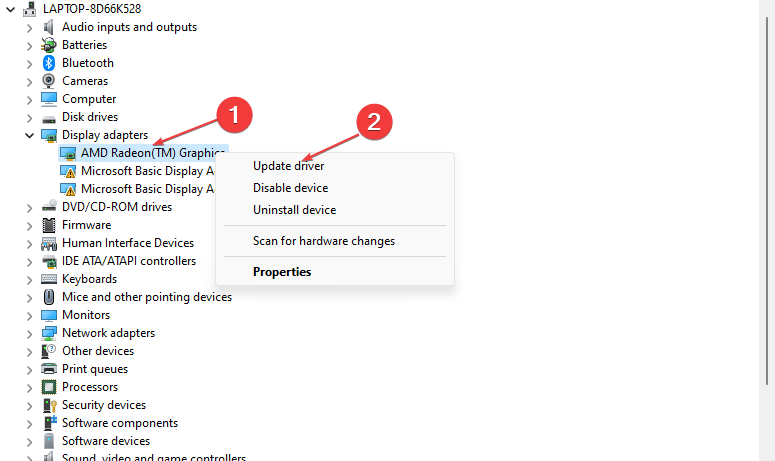
- 다음 옵션을 선택하십시오. 드라이버를 자동으로 검색합니다.
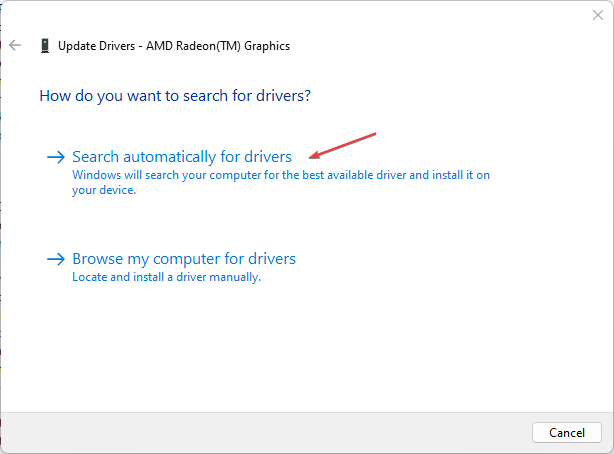
- Windows에서 사용 가능한 업데이트를 찾아 설치하고 PC를 다시 시작할 때까지 기다립니다.
dxgmms1.sys 오류는 그래픽과 관련이 있습니다. 오래된 그래픽 처리 카드가 오류의 원인일 수 있습니다. 카드를 업데이트하면 오류가 수정됩니다.
전문가 팁:
후원
특히 리포지토리가 손상되었거나 Windows 파일이 누락된 경우 일부 PC 문제는 해결하기 어렵습니다. 오류를 수정하는 데 문제가 있는 경우 시스템이 부분적으로 손상되었을 수 있습니다.
컴퓨터를 스캔하고 결함이 무엇인지 식별하는 도구인 Restoro를 설치하는 것이 좋습니다.
여기를 클릭하세요 다운로드하고 복구를 시작합니다.
최신 드라이버가 있는지 확인하려면 그래픽 카드 제조업체의 웹 사이트를 방문하여 드라이버를 수동으로 다운로드하십시오.
그래픽 처리 장치를 업데이트할 수 있는 또 다른 가능성은 DriverFix와 같은 특수 앱을 사용하는 것입니다. 철저한 스캔 후 데이터베이스에서 자동으로 최상의 업데이트를 얻을 수 있도록 도와줍니다. 프로세스.
⇒DriverFix 받기
2. BIOS 업데이트
메모
이것은 섬세한 절차입니다. 잘못된 BIOS 소프트웨어를 설치하면 PC가 손상될 수 있으므로 자신의 행동에 자신이 없다면 전문 기술자에게 맡기십시오.
- 마더보드 제조업체의 웹 사이트를 방문하여 장치에 대한 최신 BIOS 소프트웨어를 다운로드하고 USB 플래시 드라이브에 복사합니다.
- 열기 시작 메뉴를 클릭하고 힘 단추.
- 잡고 옮기다 키를 선택하고 재시작 옵션.
- 재부팅 후 선택 문제 해결.
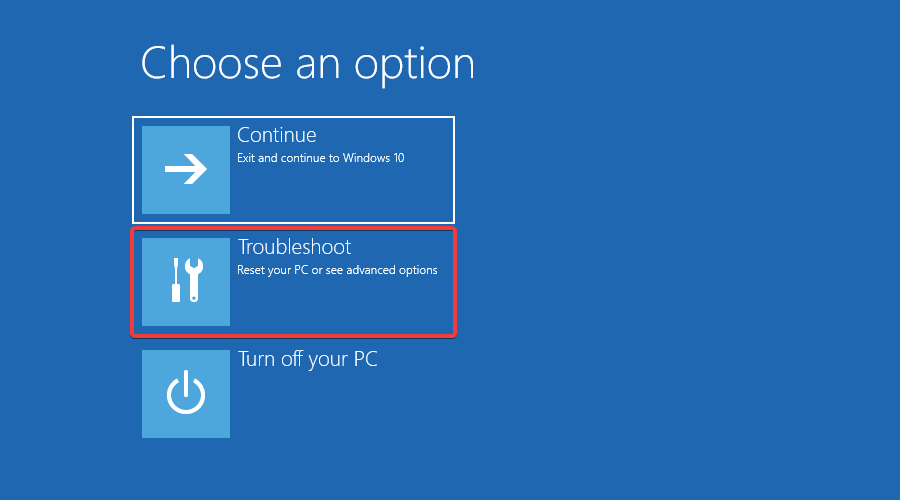
- 이제 선택 고급 옵션 그리고 선택 UEFI 펌웨어 설정.
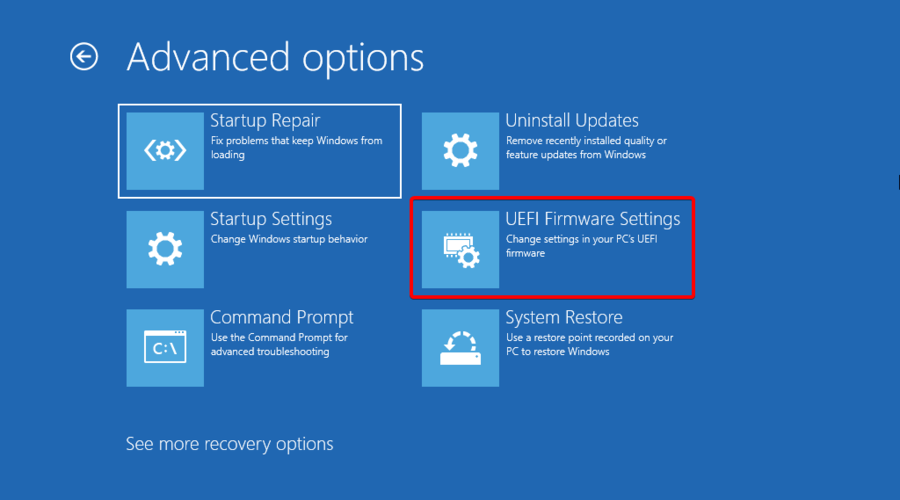
- 선택한 후 재시작 버튼을 누르면 PC가 BIOS로 부팅됩니다.
- 이제 BIOS 업데이트 옵션을 찾아 선택하십시오.
- BIOS 업데이트 파일을 선택하라는 메시지가 표시되므로 USB 플래시 드라이브에서 선택하고 업데이트를 진행합니다.
자세한 내용은 다음을 보여주는 자세한 기사를 참조하십시오. BIOS를 업데이트하는 가장 좋은 방법.
- 마우스의 앵글 스냅핑이란 무엇이며 활성화해야 하는 이유
- UiSeAgnt.exe: 무엇이며 비활성화해야 합니까?
- 수정: 이 프로그램을 실행하려면 다음 구성 요소가 필요합니다.
- Windows 10에서 DirectX를 설치할 수 없음: 해결하는 7가지 방법
3. 통합 그래픽 카드 비활성화
- 마우스 오른쪽 버튼으로 윈도우 아이콘을 선택하고 기기 관리자.
- 를 찾습니다 디스플레이 어댑터 통합 GPU를 마우스 오른쪽 버튼으로 클릭하고 장치 비활성화를 선택한 다음 예.
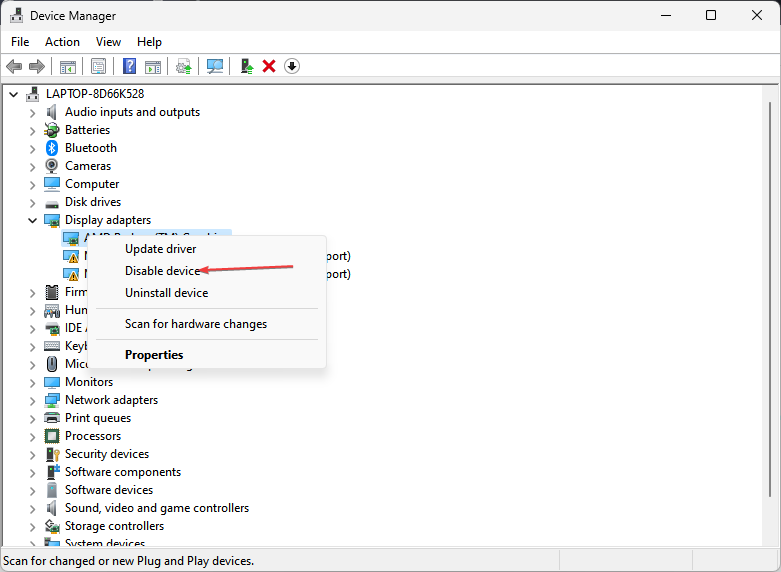
- 장치를 비활성화한 후 PC를 다시 시작하십시오.
4. SFC 및 DISM 스캔 수행
- 클릭 찾다 버튼, 유형 명령, 선택 관리자 권한으로 실행 결과에서.
- 다음 명령을 입력하고 누릅니다. 입력하다 실행하려면:
sfc /scannow
- 스캔이 완료되면 다음 명령을 입력하고 누르십시오. 입력하다:
DISM /Online /Cleanup-Image /RestoreHealth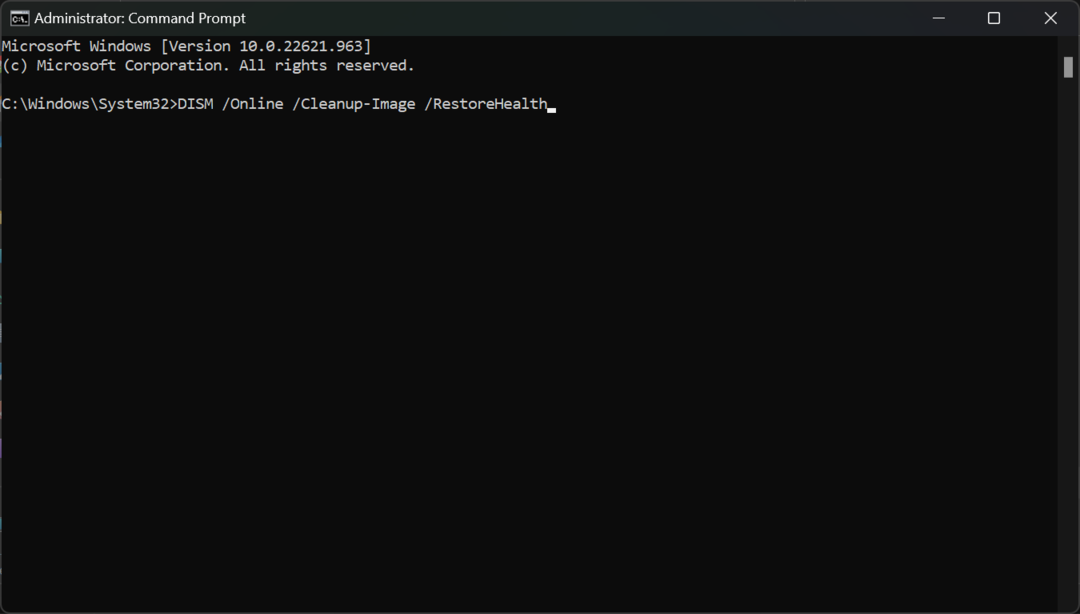
- 프로세스가 완료될 때까지 기다렸다가 컴퓨터를 다시 시작하여 문제가 지속되는지 확인하십시오.
시스템 파일 손상으로 인해 오류가 발생한 경우 SFC 및 DISM 스캔은 PC에서 이러한 문제를 복구합니다.
5. Windows 새로 설치 수행
- 선호하는 브라우저 실행, 방문하다 윈도우 설치 미디어섹션을 클릭하고 지금 도구 다운로드 단추.

- 파일 다운로드가 완료되면 설치 파일을 두 번 클릭합니다.
- 에서 UAC 창, 클릭 예을 클릭하고 수용하다 다음 창에서.
- 다음 옵션을 선택하십시오. 지금 이 PC를 업그레이드하세요을 클릭하고 다음.
- 다음 옵션을 선택하십시오. 내 파일 유지 그리고 다음 단추.

- 클릭 설치하다, 설치 지침에 따라 Windows 업그레이드를 완료합니다.
- Windows를 다시 시작합니다.
Windows를 새로 설치하면 현재 PC를 괴롭히는 대부분의 오류가 자동으로 해결됩니다. 그러나 파일이 백업됩니다 중요한 파일이 손실되지 않도록 Windows를 다시 설치하기 전에
dxgmms1.sys 중지 코드는 시스템 충돌 또는 과부하 후 드문 오류입니다. 오류를 해결하는 것은 매우 어렵지만 전적으로 가능합니다. 이 문서에 설명된 단계를 사용하면 시스템에서 dxgmms1 BSoD 오류를 제거할 수 있습니다.
이 오류를 해결할 수 있는 대체 솔루션이 있는 경우 아래 의견에 알려주십시오.
여전히 문제가 있습니까? 이 도구로 문제를 해결하세요.
후원
위의 조언으로 문제가 해결되지 않으면 PC에서 더 심각한 Windows 문제가 발생할 수 있습니다. 추천합니다 이 PC 수리 도구 다운로드 (TrustPilot.com에서 우수 등급으로 평가됨) 쉽게 해결할 수 있습니다. 설치 후 다음을 클릭하기만 하면 됩니다. 스캔 시작 버튼을 누른 다음 모두 고쳐주세요.
![Windows 10에서 D3dx9_42.dll이 누락 됨 [빠른 수정]](/f/905580421bab77a2e59c1fbbe6c272c9.jpg?width=300&height=460)
![수정: Windows 10에서 DirectPlay 활성화 [게이머 가이드]](/f/cf8d728b10489cd7063c27666e34ea47.jpg?width=300&height=460)
